Hvordan laver man en fotobog? På under 5 minutter
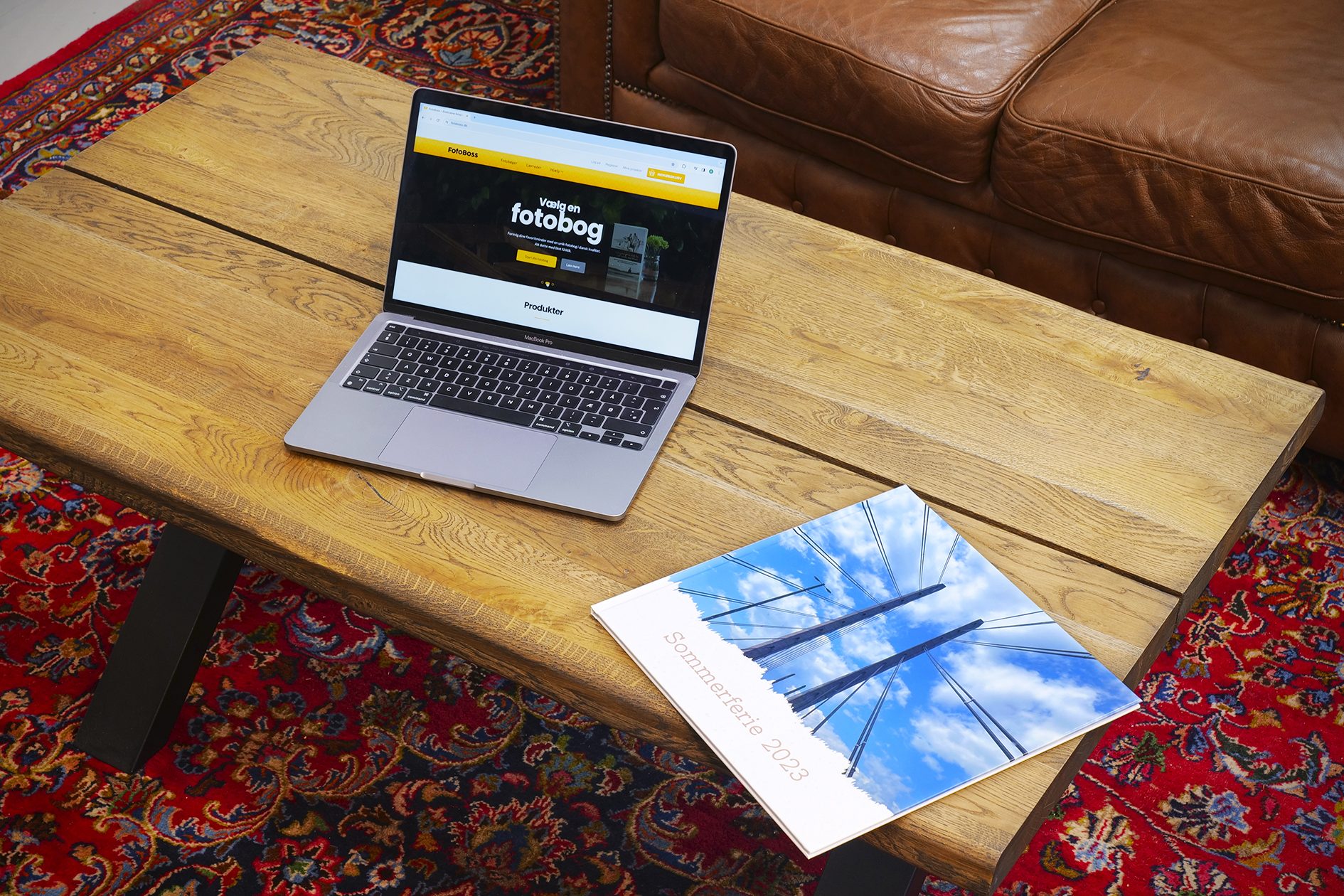
AF OLIVER KELFAST, 19. MARTS 2024
Drømmer du om at forevige dine minder i en smuk fotobog, men er du usikker på, hvor du skal begynde? At lave en fotobog kan virke som en kompleks og omfattende proces, men dette behøver slet ikke at være tilfældet.
Med blot få simple trin og udnyttelse af ny smart teknologi kan det lade sig gøre uden den store tekniske snilde. I denne guide vil vi gennemgå trin for trin, hvordan du kan omdanne dine digitale billeder til en fysisk betydningsfuld fotobog. Vi tager udgangspunkt i FotoBoss, da du her får den absolut bedste fotobog til prisen.
Lav din egen fotobog med 5 simple trin:
1. Vælg din ønskede størrelse og design
2. Upload dine billeder fra din telefon eller computer
3. Vælg et forsidebillede og en forsidetekst
4. Gennemse bogen og foretag eventuelle rettelser
5. Bestil og modtag din flotte fotobog
Ja. Det er altså så nemt, som det lyder. Men nedenfor går vi alligevel i dybden med de fem trin og forklarer præcis, hvad du behøver at gøre.
1. Vælg din ønskede størrelse og design
Når du besøger FotoBoss.dk, har du mulighed for at vælge fotobøger fra forsiden. Når du klikker ind her, får du muligheden for at vælge mellem forskellige størrelser. Dette er en fysiske størrelse, som din fotobog kommer til at have. Du kan vælge mellem en stor, mellem eller kvadratisk fotobog. En Stor Fotobog har eksempelvis målene 21,0 x 29,7 cm.
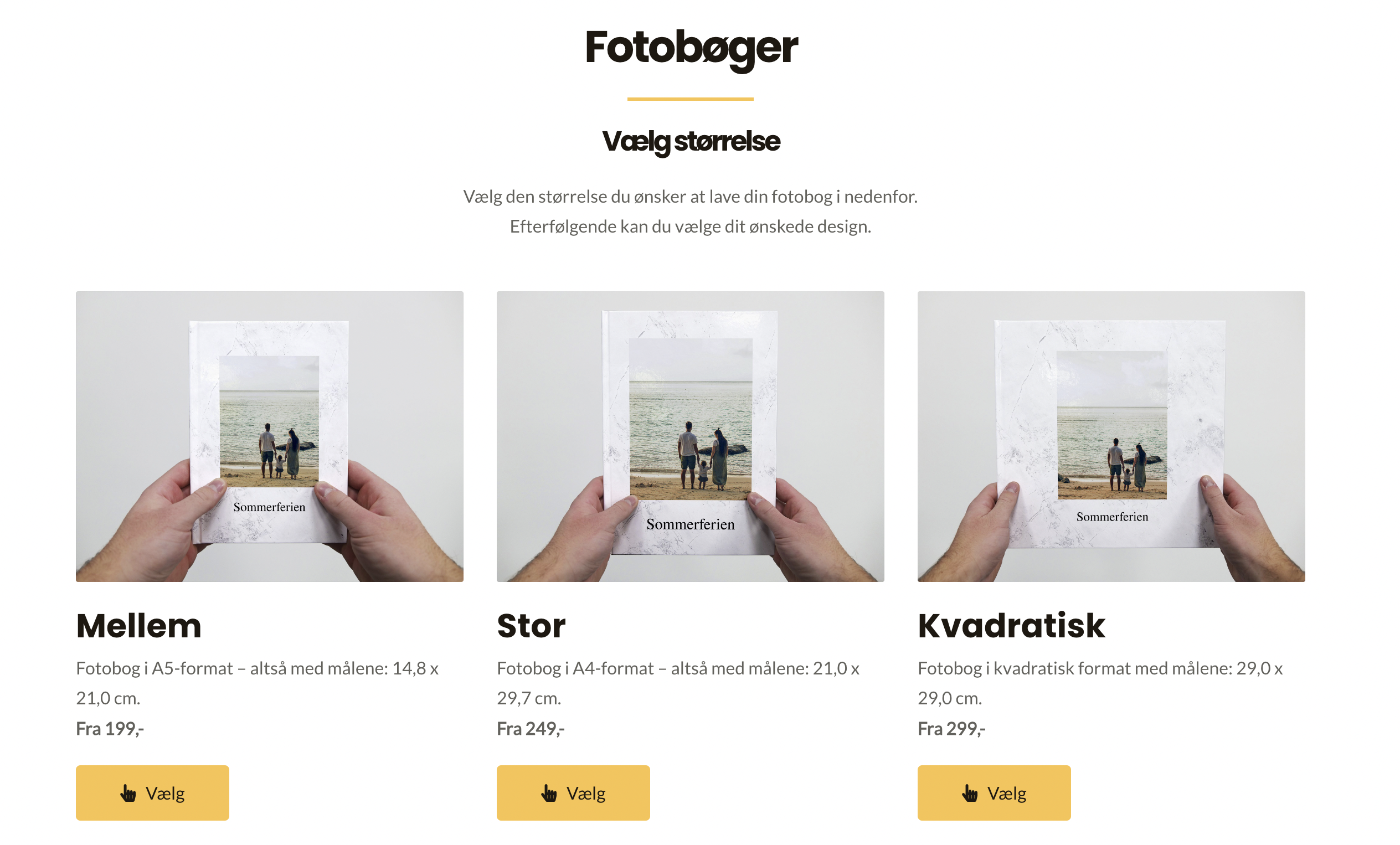
Når du har valgt din ønskede størrelse, så bliver du viderestillet til en ny side, hvor du nu skal vælge dit design. Det er dit valg af design, der afgør, hvordan din bog kommer til at se ud omkring dine billeder. De forskellige designs kan variere i farve, mønstre og billedrammer. Når du har valgt dit design, kan du klikke på “Start din fotobog”.
2. Upload dine billeder fra din telefon eller computer
Så åbner FotoBoss’ designer, og nu er det tid til at uploade dine billeder. Det er en stor fordel, hvis du allerede inden har samlet dine billeder i et album på din telefon eller i en mappe på din computer. På den måde skal du ikke manuelt scrolle igennem hele dit fotobibliotek inde i designeren.
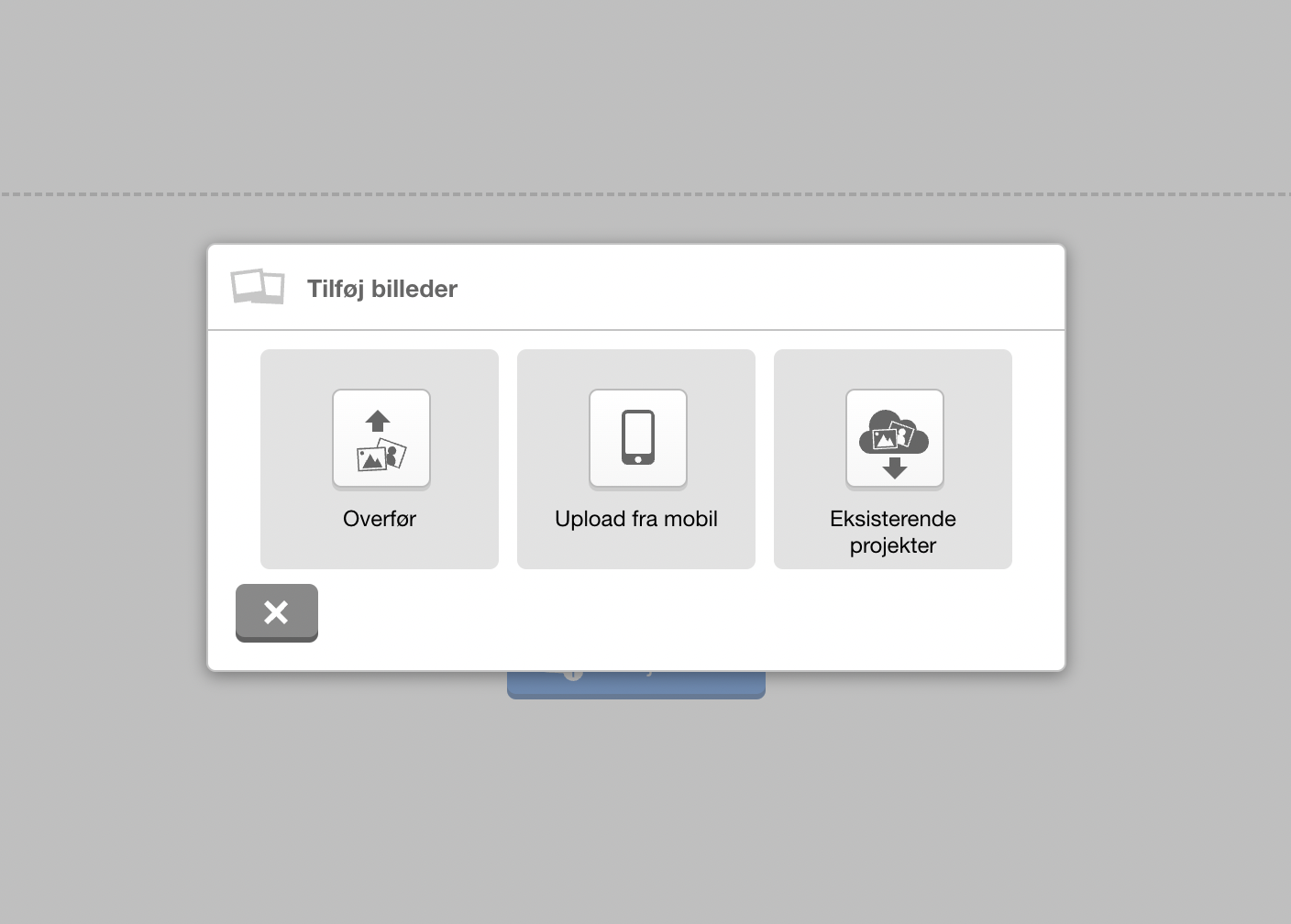
Når FotoBoss’ designer åbner, har du tre muligheder: du kan enten uploade dine billeder direkte fra den enhed, du arbejder på, fra en anden enhed eller fra et i forvejen eksisterende projekt. Hvis du vælger, at du vil uploade fra en anden enhed (hvis du eksempelvis arbejder fra din computer, men gerne vil tilføje nogle billeder fra din telefon), så klikker du blot på knappen “Upload fra anden enhed”. Så vil en QR-kode vise sig på skærmen. Denne scanner du blot med din telefons kamera, og så kan du uploade billederne direkte fra din kamerarulle på telefonen.
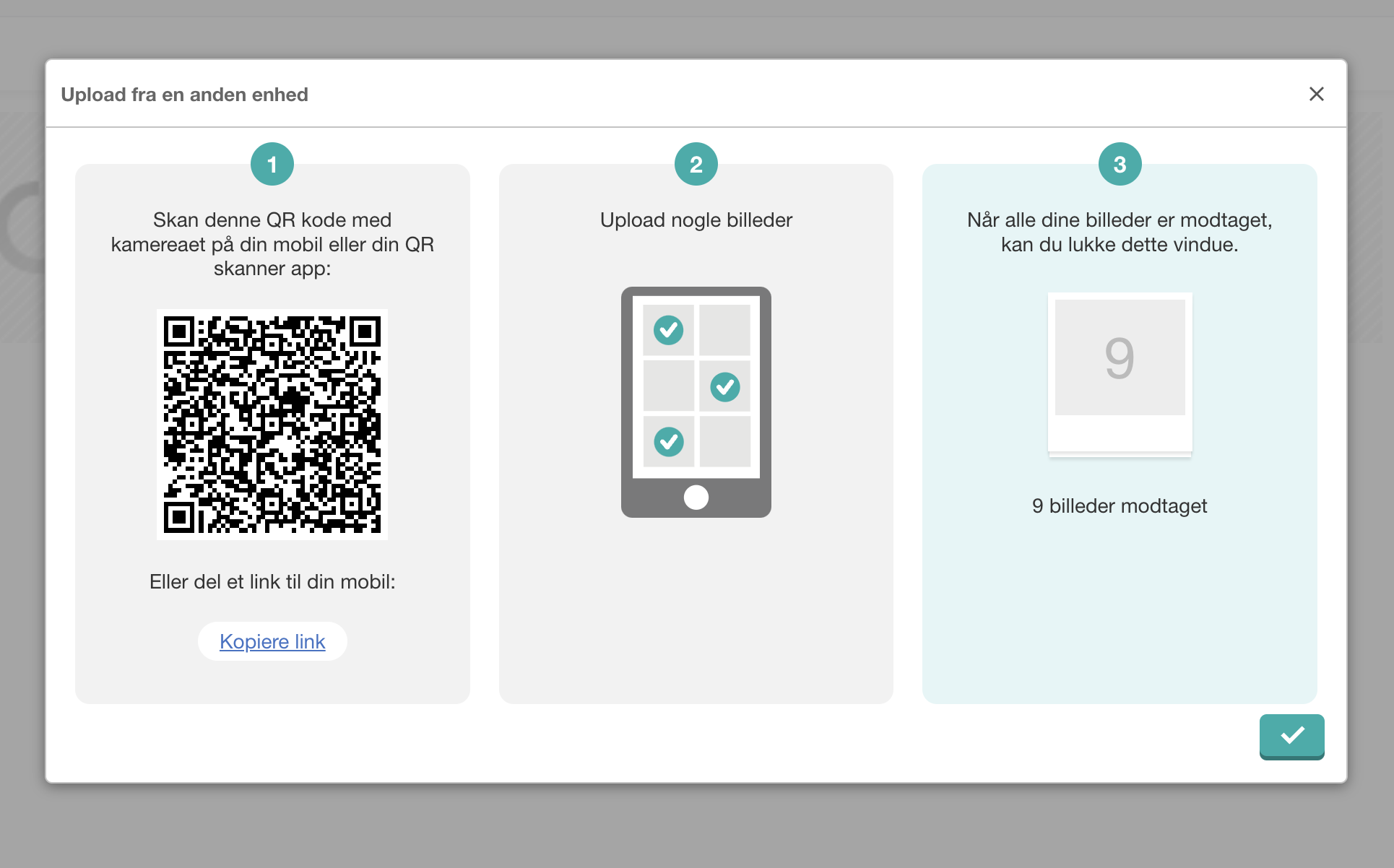
Du kan sagtens kombinere at uploade fra både computer og flere forskellige telefoner, hvis I er flere om at lave bogen. Når du har uploadet de ønskede billeder, kan du klikke på “Fortsæt”.
3. Vælg et forsidebillede og en forsidetekst
Når du har uploadet dine billeder, spørger designeren dig, hvilket billede du ønsker at bruge som forsidebillede. Du skal blot klikke på det ønskede billede. Der fremgår en grøn ramme omkring det markerede billede.
Så udfylder du blot feltet til forsideteksten. Denne tekst kommer til at fremgå af bogens forside. Du kan fx skrive “Sommerferien 2024”.
Når du har uploadet dine billeder og valgt et forsidebillede og en forsidetekst, kan du lade designeren automatisk vælge de bedste billeder til bogen. Dette betyder, at den frasorterer billeder, som ikke er af en vis kvalitet. Dette er for at højne sandsynligheden for, at alle dine billeder kommer til at stå helt skarpt i fotobogen. Dine billeder kan blive frasorteret, hvis det eksempelvis er et screenshot eller et billede, som på anden måde er blevet komprimeret, fx hvis det er sendt igennem Messenger, Instagram eller Facebook.
Der fremgår en grå ramme omkring de billeder, som bliver en del af bogen. Hvis du alligevel vil have en af de frasorterede billeder med, kan du selvfølgelig sagtens det. Så skal du blot markere billedet igen.
Dernæst får du valgmuligheden mellem selv at vælge et bestemt antal sider til din bog eller at designeren automatisk skal vælge det bedst passende antal sider. Vi anbefaler helt klart, at du lader designeren bestemme antallet af sider. På den måde er du sikker på, at der ikke kommer til at være tomme side, og at dine billeder ikke kommer til at blive beskåret unødigt for at gøre plads til alle billederne.
4. Gennemse bogen og foretag eventuelle rettelser
Nu kan du trykke videre, og så laver designeren automatisk din bog og lægger dine billeder ind i kronologisk rækkefølge og beskærer dem, sådan at bogen bliver fyldt ud. Dernæst har du mulighed for at se bogen igennem og dobbelttjekke, at alt er som det skal være. Her kan du også rette i de enkelte sider, hvis du ønsker at finjustere lidt.
5. Bestil og modtag din flotte fotobog
Når du har sikret dig, at bogen ser ud, som du vil have den, er det blot at lægge den i indkøbskurven og gå til betaling.
Når du har betalt, modtager du en ordrebekræftelse inden for et par minutter, og så er din fotobog altså i gang med at blive fremstillet.
FotoBoss bestræber sig på at levere din ordre inden for 8-12 hverdage, men ofte er leveringstiden langt kortere.
Vi har lavet en video, hvor vi viser og forklarer hvordan du laver din helt egen fotobog. Se den nedenfor her:
Fotobog med hurtig levering og i høj kvalitet
Hos FotoBoss er du garanteret en høj kvalitet og hurtig levering. FotoBoss samarbejder med førende danske producenter, hvilket sikrer, at kvaliteten er helt i top. Du får en garnhæftet fotobog med tykt 170g silk papir, som giver en eksklusiv følelse.
FotoBoss garanterer en leveringstid på under 12 hverdage, men størstedelen af tiden går det langt hurtigere. Det er høj kvalitet og hurtig levering!
Hvordan laver man en fotobog med tekst?
Hos FotoBoss kan du også tilføje tekst inde i din fotobog. Dette kan gøres på to forskellige måder:
Tilføj tekst ved hjælp af skabeloner
I FotoBoss’ designer kan du tilføje tekst i din fotobog ved hjælp af sideskabelonerne. Dem finder du ude i venstre side af designeren under fanen “Layout”.
Her kan du se, at der både er skabeloner med og uden tekst. Hvis du ønsker tekst på en af dine sider, skal du blot gå hen til den side, det drejer sig om, og så markere en af skabelonerne med tekst og trykke “Anvend”. Så tilføjer designeren automatisk tekst til din side uden at ændre i billederækkefølgen.
Tilføj tekst manuelt
Du kan også lave din fotobog med tekst manuelt. Dette gør du ved at tilgå FotoBoss’ designer fra computeren, hvor du i toppen kan vælge “Avanceret designer”.
Når du klikker ind på denne, får du langt flere muligheder for at tilpasse din fotobog til præcis, hvordan du ønsker, at den skal være.
Så har du mulighed for at klikke på “Tilføj tekstfelt” i toppen af siden, og så lægger designeren automatisk tekst på den valgte side. Du kan derefter ændre skriftstørrelse, skrifttype, placering osv.

